Kada imate dva zvučnika, određene zvukove čujete na jednom, a ostale zvukove na drugom. Dakle, ako jedan zvučnik prestane raditi, nećete čuti neke zvukove. Ako ne želite ništa propustiti, morat ćete omogućiti Mono audio u sustavu Windows 11. Proces je jednostavan, a postoje različite mogućnosti koje možete odabrati da biste ga omogućili ili onemogućili.
Kako uključiti Mono Audio na Windows 11
opcija 1
Jedan od načina za pristup opciji Mono audio je putem aplikacije Postavke.
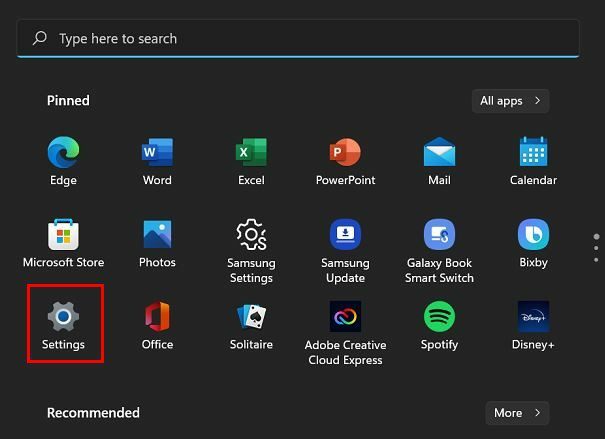
Otvoren postavke klikom na gumb za pokretanje sustava Windows i idite na Sustav, nakon čega slijedi Zvuk opcija.
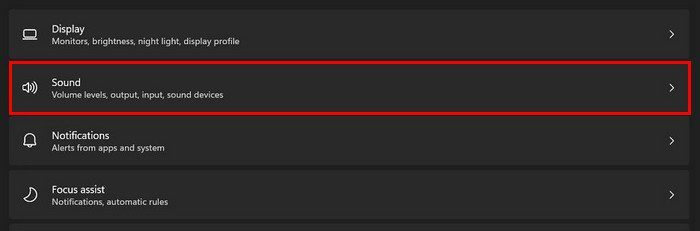
Kad ste u Soundu, potražite i uključite opciju Mono audio. Ako se ikada predomislite, slijedite ove korake da biste ga ponovno isključili.
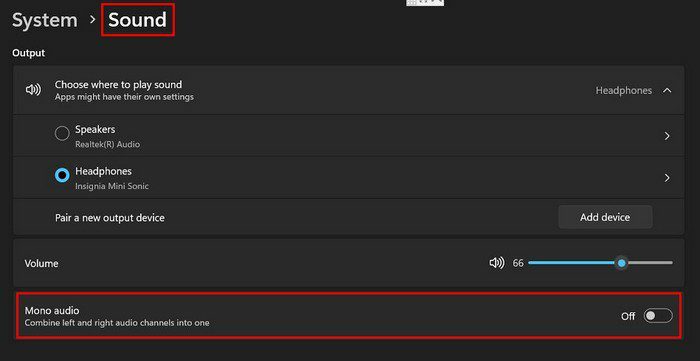
opcija 2
Ovoj opciji također možete pristupiti putem Pristupačnosti. Otvorite Postavke kao i obično, ali ovaj put kliknite na opciju Pristupačnost.
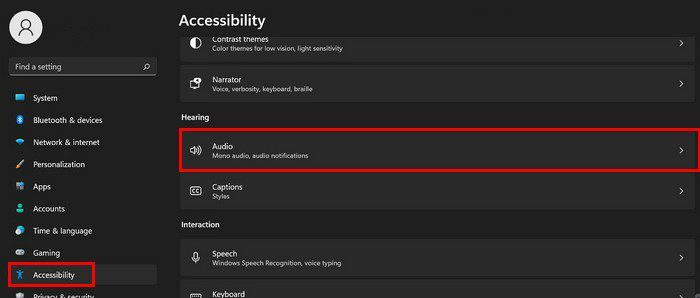
U odjeljku Sluh kliknite na opciju Audio i trebali biste moći vidjeti opciju Mono audio. Jednostavno ga uključite i spremni ste. Ovo su dva načina na koje možete pristupiti Mono audio opciji na vašem Windows 11 računalu. Ako ga ikada poželite isključiti, slijedite navedene korake, čak i ako piše da je to da ih uključite jer ćete ih samo morati isključiti. Primjenjuju se isti koraci.
Zaključak
Nećete propustiti nijedan zvuk promjenom audio opcija na računalu sa sustavom Windows 11. Opciji Mono audio možete pristupiti putem opcije Sustav ili Pristupačnost. U slučaju da imate problema s jednom opcijom, uvijek možete isprobati drugu. Što mislite za koji ćete se izbor odlučiti? Podijelite svoje misli u komentarima ispod i ne zaboravite podijeliti članak s drugima na društvenim mrežama.